
Myslím, že možno dostanete nový radič PS3, pravdepodobne je to váš prvý. To je skvelé. Pretože čítate tento článok, musíte určite hľadať sprievodcu použite radič PS3 na počítači so systémom Windows . Ste na správnom mieste. Najobľúbenejší ľahký, ale skutočný sprievodca, ktorý vám pomôže pripojiť ovládač PS3 k systému Windows.
Začnime.
Dôležité: MotioninJoy už nefunguje. Jeho oficiálna webová stránka tiež teraz nie je k dispozícii. Nesledujte teda žiadneho sprievodcu, ktorý vás požiada o stiahnutie aplikácie MotioninJoy.
Ako používať ovládač PS na počítači:
- Pripojte ovládač PS3 pomocou kábla USB k počítaču .
Mali by ste vidieť nasledujúce okno: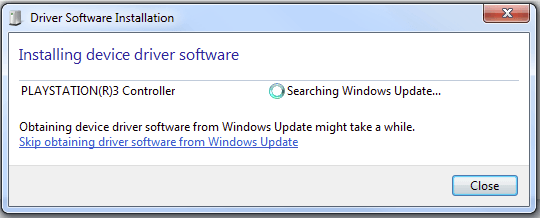
- Stiahnuť ▼ Microsoft .NET 4.0 , Visual C ++ 2013 Runtime z webu spoločnosti Microsoft.
Potom ich nainštalujte do počítača.

- Nainštalujte do počítača správny najnovší ovládač radiča Xbox 360.
Je na vašom systéme, aby rozpoznal váš ovládač PS 3.
Môžete si stiahnuť najnovšiu verziu ovládača pre Xbox 360 z oficiálnej webovej stránky spoločnosti Microsoft a nainštalovať ju do svojich zariadení WIndows manuálne alebo to urobiť automaticky pomocou Driver easy .
Driver Easy automaticky rozpozná váš systém a nájde preň správne ovládače. Ovládače môžete aktualizovať automaticky pomocou verzie Driver Easy ZDARMA alebo Pro. Ale s verziou Pro to trvá iba 2 kliknutia (a získate úplnú podporu a 30-dňovú záruku vrátenia peňazí):
3-1) Stiahnuť ▼ a nainštalujte Driver Easy.
3-2) Spustite Driver Driver Easy a kliknite Skenovanie teraz . Driver Easy potom prehľadá váš počítač a zistí prípadné problémové ovládače.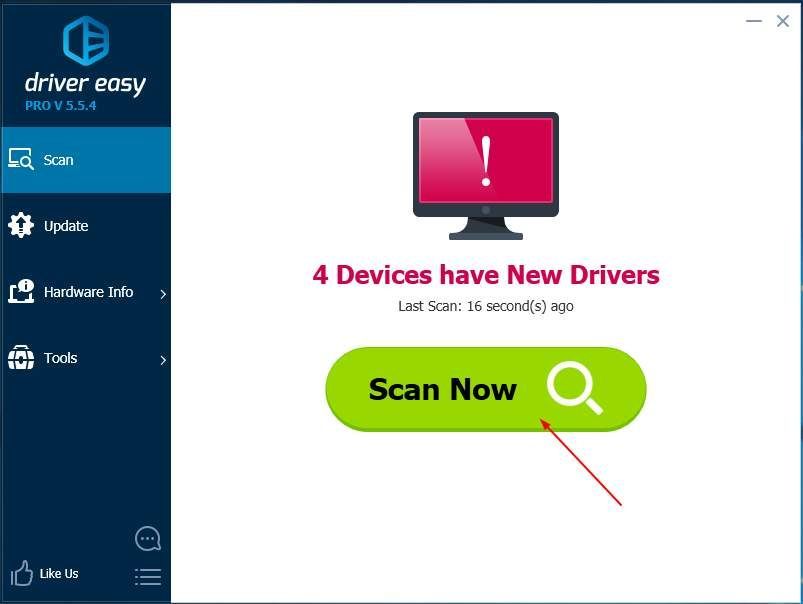
3-3) Clízať
Aktualizovať všetko na automatické stiahnutie a inštaláciu správnej verzie všetko ovládače, ktoré vo vašom systéme chýbajú alebo sú zastarané (vyžaduje sa Pro verzia - výzva na aktualizáciu sa zobrazí po kliknutí na položku Aktualizovať všetko).
Poznámka : Môžete to urobiť zadarmo, ak chcete, ale je to čiastočne manuálne.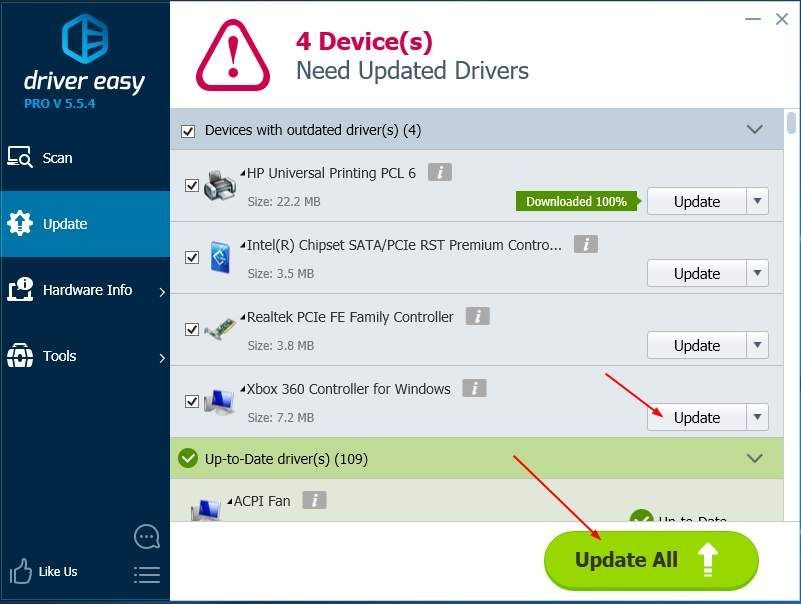
- Stiahnite si emulátor pre svoj Windows rozpoznať ovládač PS 3 ako ovládač Xbox 360. Tu používame SCP Toolkit.
Stiahnuť ▼ SCP Tookit .
4-2) V rozbalenom priečinku prejdite na ScpServer> bin. Potom dvakrát kliknite ScpDriver (Typ žiadosti).

4-3) Kliknite Inštalácia.
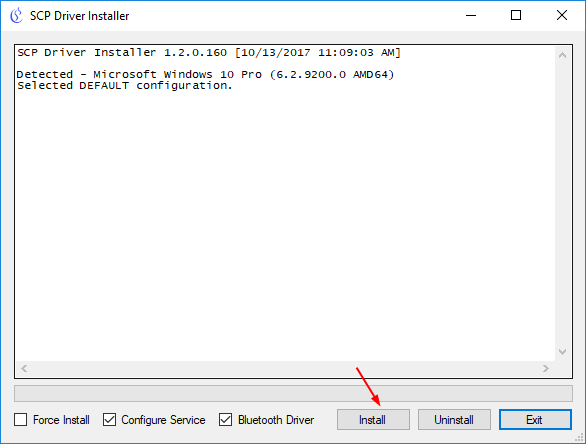
4-4) Keď sa inštalácia podarí, zavrite okno.
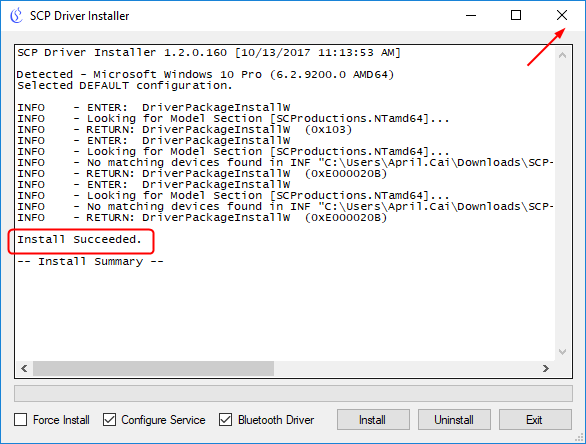
4-5) Späť am priečinok, dvakrát kliknite ScpMonotor .
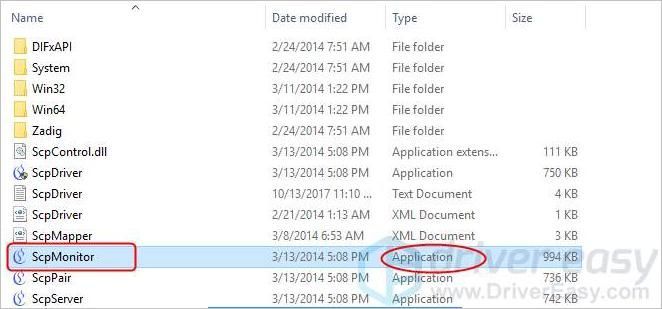
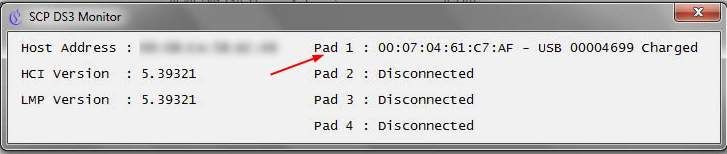
Teraz je váš ovládač PS 3 pripravený na použitie.
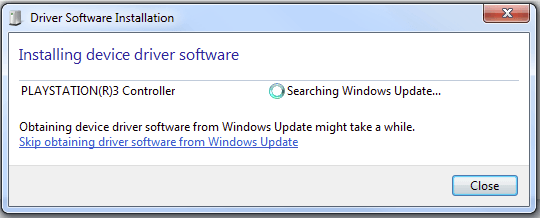

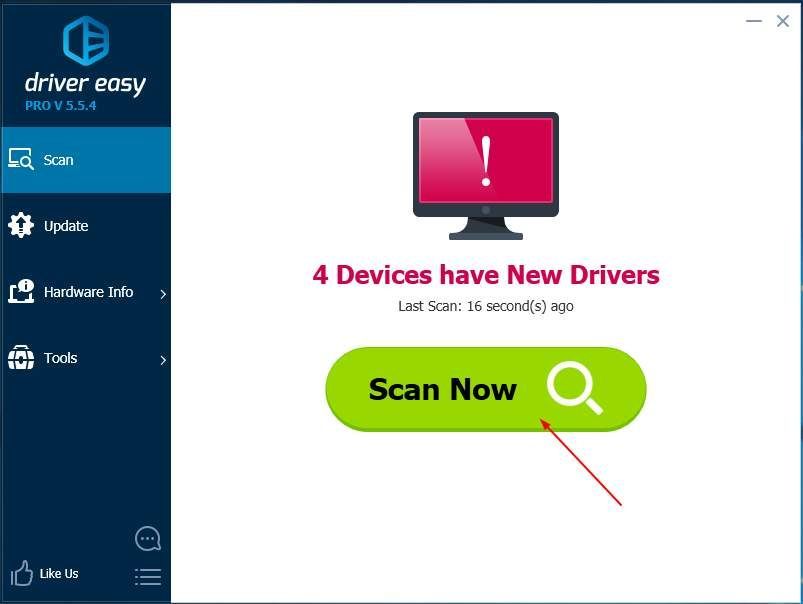
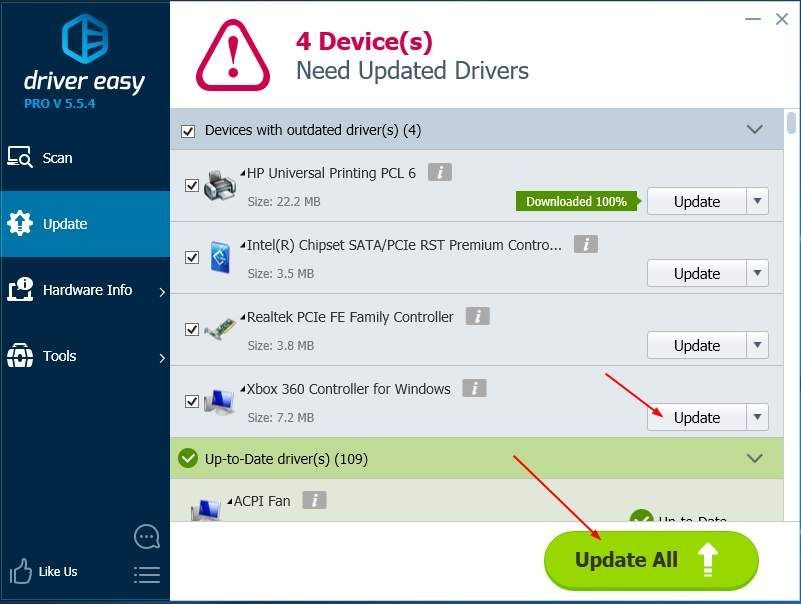






![[Stiahnuť] Grafický ovládač Intel Iris Xe pre Windows 10, 11](https://letmeknow.ch/img/knowledge/24/intel-iris-xe-graphics-driver.jpg)